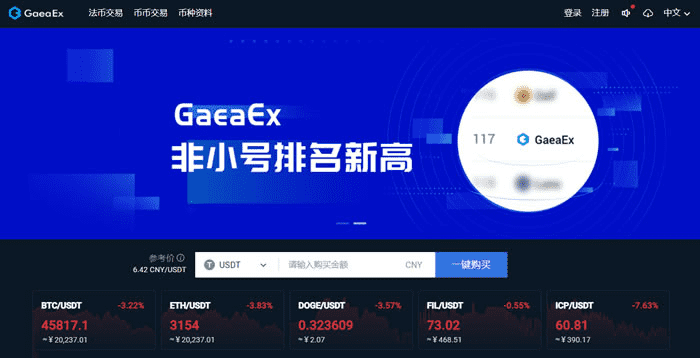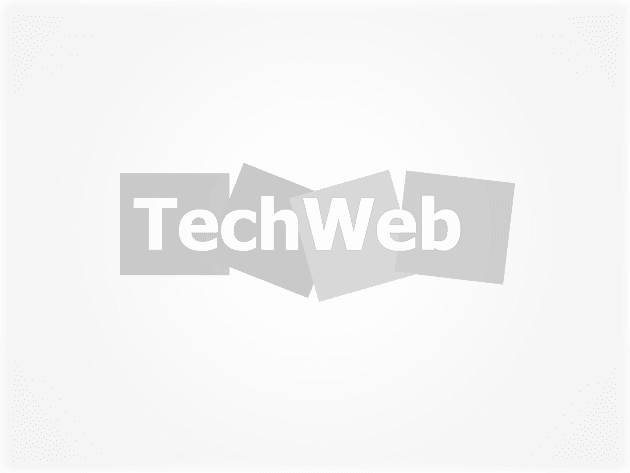实验一珍珠项链
第一步:使用深蓝色作为背景色,新建图层,因为需要使用图层样式来实现
要达到这个效果,新的图层是必不可少的。使用椭圆选框工具绘制
一个24×24像素的圆圈,用浅色填充它并取消选择它。
第2步:双击图层缩略图,弹出图层样式菜单。我们将样本
添加到图层中公式。首先是阴影,点击Drop Shadow Style,将Distance改成3像素,Size改成6像素,
其他保持默认即可。
第3步:接下来是内发光,将发光混合模式从滤色更改为正片叠底,
将不透明度改为40%,浅色改为黑色;在图像标题中,将大小更改为 1 像素;
在质量方面,将范围增加到 75%,其他一切保持不变。
第4步:下面是斜角和浮雕。在“结构”面板中,选择样式“内斜角”,
方法是“雕刻清除”,深度为610%,方向为向上,大小为9像素,调整大小为3
像素;阴影面板中,角度为:-60度,取消全局光,高度为65度,光泽中
在轮廓类型中,首先选择预设的“起伏坡度-下降”模式。修改地图歌曲
线条、非抗锯齿选项,保留默认高光和阴影颜色及模式,但不会
透明度分别改为90%和50%。
第五步:点击轮廓面板,点击轮廓线,显示轮廓编辑器,更改轮廓线
将轮廓曲线设置为与图中相似的形状。可以先在轮廓类型中选择“note
”记录”,然后稍微改变一下就可以了。轮廓线的作用非常明显,它给了珍珠
反光效果强,同时珍珠的圆润度也得到了很好的表现。
一般浅色珍珠有特殊的珍珠光泽,晶莹剔透,柔和,而深色珍珠则会有
它有金属光泽,但仍然有柔和的色彩,所以我们用颜色叠加来消除多余的
颜色。选择颜色叠加样式,设置混合模式为变亮,颜色为白色,不透明
度为52%。
选择渐变叠加样式并遵循默认设置。结果可能有点令人沮丧——
看起来有点像一个小钢球。
不过别担心,我们可以使用另一种图层样式来让它恢复光泽,顺便说一下,
这就是“光面”风格。在结构的混合模式中选择“叠加”,颜色为RGB
(225,159,159),不透明度 72%,角度 135 度,距离 8 像素,大
大小为9像素,在轮廓样式中选择“锥形/倒置”,然后选择抗锯齿选项。
第6步:我们的珍珠图案就完成了。您可以在样式面板中单击
创建一个新样式按钮,保存并命名为“Pearl”。最好永远使用预设管理器
长期保存,不必担心因重新安装Photoshop而丢失。
第七步:现在我们来测试一下效果。创建一个新图层,然后单击保存的样式,
将此样式应用到该图层。选择喷枪工具,将画笔大小设置为 24,将硬度设置为
是100,试试吧,随意喷在画布上,就会出现一串珍珠。画珍珠
项链,还需要加大刷子间距。在下面的示例中,画笔间距为 107%,然后
添加一条链条即可。如果感觉有点单调,可以添加一些噪音和图案
膏状效果,仿丝绒基材,可以让珍珠更加光彩照人。
实验4燃烧的文字
第1步:创建一个新的560 x 400像素文档,背景色为黑色。选择
字体工具,颜色为白色,在字体列表中选择Times New Roman,设置
字体为Rugular,字号为150Pt。如果你对字体大小比例不是很满意,可以
可以通过调整字体间距和自由缩放工具来调整。您也可以使用其他字体
类型,只要它们尺寸大致相同即可。使用移动工具在画布下方移动。
第二步:注意我们接下来使用的方法,你可能永远不知道
Photoshop也有这个用法。虽然很少见,但确实是非常有用的技巧
真是太巧了!在文字图层上新建图层1,按住Alt键,用鼠标单击图层命令,
在下拉菜单中找到“平坦可见层”。注意Alt键和鼠标都不能松开。你会
看,新图层的内容包含了下面两层的内容,像历史快照一样记录
所有可见图层图像内容,将它们合并到一层以便于编辑,同时
原始图层被保留且未被破坏。当您需要编辑多个图层但又不想合并图层时
这是一个好主意,当。我在 Photoshop 的命令菜单中没有找到这个命令
命令,但是在历史面板中你会看到这个命令的名称叫做“Stamp Visible Figure
”图层”,快捷键是Shift+Alt+Ctrl+E。在这个例子中,你会多次用到这个技巧。
第3步:在编辑/变换中,更改图层